
Операційна система Windows
Операційна система Windows – являє собою графічне, багатозадачне, багатовіконне середовище.
Особливості Windows
1) буфер обміну – це ділянка оперативної пам¢яті, що призначена для тимчасового зберігання даних обміну;
2) технологія динамічного обміну даними – дозволяє одній програмі використовувати дані, що створені іншою програмою;
3) механізм зв¢язування і вкорінювання об¢єктів:
вкорінення – означає, що програма, яка використовує вкорінений об¢єкт, сприймає його як свій власний, при цьому можна редагувати вкорінений об¢єкт “на місці”;
зв¢язування – додає зв¢язок укоріненого об¢єкта з оригіналом, при цьому всі зміни оригіналу відбиваються на його копії.
§ Завантаження Windows.
Порядок вмикання комп¢ютера
ü включити необхідні для роботи зовнішні пристрої комп¢ютера;
ü включити системний блок.
Після вмикання комп'ютера, на якому встановлена операційна система Windows, на екрані монітора з'являється головне вікно, що називається Робочим столом.
§ Завершення роботи та перезавантаження Windows.
Порядок вимкнення комп¢ютера
ü завершити роботу програм;
ü команда Пуск / Завершение работы / Выключить комп’ютер;
ü вимкнути системний блок;
ü вимкнути пристрої комп¢ютера.
Способи перезавантаження комп¢ютера
ü команда Пуск / Завершение работы / Перезагрузить компьютер;
ü комбінація клавіш Ctrl + Alt + Delete;
ü кнопка Reset на системному блоці.
§ Об'єкти Windows.
Об'єкт Windows – це все, чим оперує Windows: програма (додаток), папка, диск, файл, документ, піктограма, ярлик.
Файл – це поіменована область інформації на диску.
ü Назва файлу складається з імені файлу та розширення.
ü Ім’я відокремлюється від розширення крапкою.
ü Допустима довжина імені файла – 256 символів.
ü За розширенням можна судити про тип інформації, що зберігається в файлі. Існують стандартні розширення:
| .com,.exe .doc,.txt .bmp, pcx,.gif, jpg .bak .bat .sys .xls .mdb | – програми; – текстові файли; – графічні файли; – резервна версія файлу; – командний файл; – системний файл; – електронні таблиці; – бази даних. |
Документ – це будь-який файл, що вміщує дані: текст, графічне зображення, електронну таблицю та ін.
Папка (каталог) – – це група файлів, об’єднаних за логічним взаємозв’язком на одному диску під одним іменем.
ü Кожна папка має своє ім’я і може зберігатися в іншій папці, тобто створюється ієрархічна файлова структура: папки 1-го рівня містять файли і підпапки 2-го рівня і т. д.;
ü Кореневий каталог – це найголовніший каталог на диску,який не має імені, але є на кожному диску, містить файли і папки 1-го рівня.
Приклад ієрархічної файлової структури
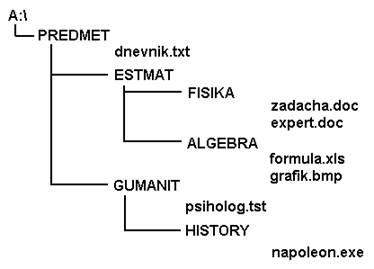
Приклад шляху до файлу: A:\PREDMET \ESTMAT \FISIKA\ zadacha.doc
Диски – гнучкі магнітні диски мають імена a: та b:;
ü жорсткий диск має ім’я с:;
ü якщо жорсткий диск ділиться на кілька ділянок, які називають логічними дисками, то їм надають імена c:, d:, e:, f: і т. д.;
ü на диску с: записується операційна система.
Піктограма – це значок із позначкою та іменем об'єкта. За виглядом значка можна визначити тип об'єкта.
Ярлик – це вказівка на об'єкт. Ярлик використовується для прискорення доступу до програм, документів. Ярлик носить те саме ім'я, що й об'єкт. Значок ярлика відрізняється тим, що в лівому куті розміщений маленький квадрат зі стрілкою.
|
§ Стандартні піктограми Робочого столу.
Мій комп'ютер – це значок, який дає змогу відкрити вікно, у якому розташовані піктограми всіх дисків, значки Принтери і Панель управління. За їх допомогою користувач отримує доступ до вмісту всіх дисків, може керувати принтерами, настроювати операційну систему.
Мои документы – відкриває папку, в якій зберігаються робочі папки та файли користувача.
Сетевое окружение – використовується для взаємодії з іншими комп’ютерами локальної мережі
Кошик – це значок, який відкриває доступ до програми, яка забезпечує роботу з об’єктами, що вилучаються. Пересилання об¢єктів до кошика під час їх вилучення надає шанс відновити випадково вилучений об¢єкт. Після очищення Кошика об¢єкти не можна відновити.
§ Панель задач.
В нижній частині Робочого столу знаходиться Панель Завдань, на якій розміщено:
 кнопка Пуск: натискання цієї кнопки відкриває доступ до Головного Меню системи;
кнопка Пуск: натискання цієї кнопки відкриває доступ до Головного Меню системи;
 кнопки відкритих програм: після запуску програми або відкриття папки на панелі завдань з'являється кнопка, що представляє цей додаток чи папку;
кнопки відкритих програм: після запуску програми або відкриття папки на панелі завдань з'являється кнопка, що представляє цей додаток чи папку;
 системна область: в ній розміщено індикатори програм, що працюють у фоновому режимі (часу, клавіатури та ін.)
системна область: в ній розміщено індикатори програм, що працюють у фоновому режимі (часу, клавіатури та ін.)
 панелі інструментів: для швидкого запуску додатків або відкриття документів і папок.
панелі інструментів: для швидкого запуску додатків або відкриття документів і папок.
§ Робота з маніпулятором “миша” у Windows.
§ Робота з вікнами.
Дата добавления: 2015-10-26; просмотров: 191 | Нарушение авторских прав
| <== предыдущая страница | | | следующая страница ==> |
| Інтерфейс ОС Windows | | | Основні операції з об’єктами |